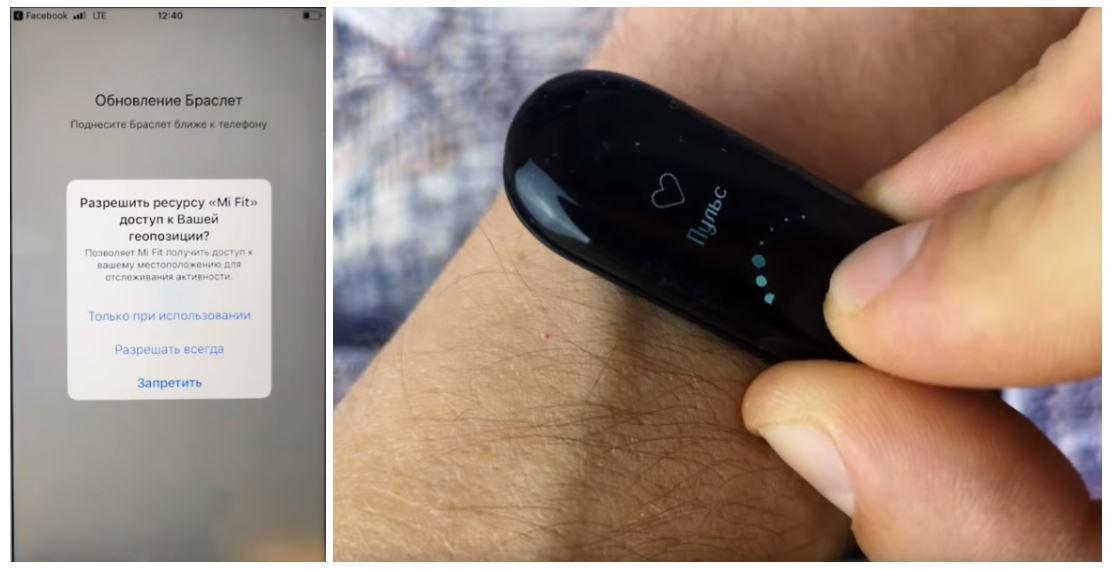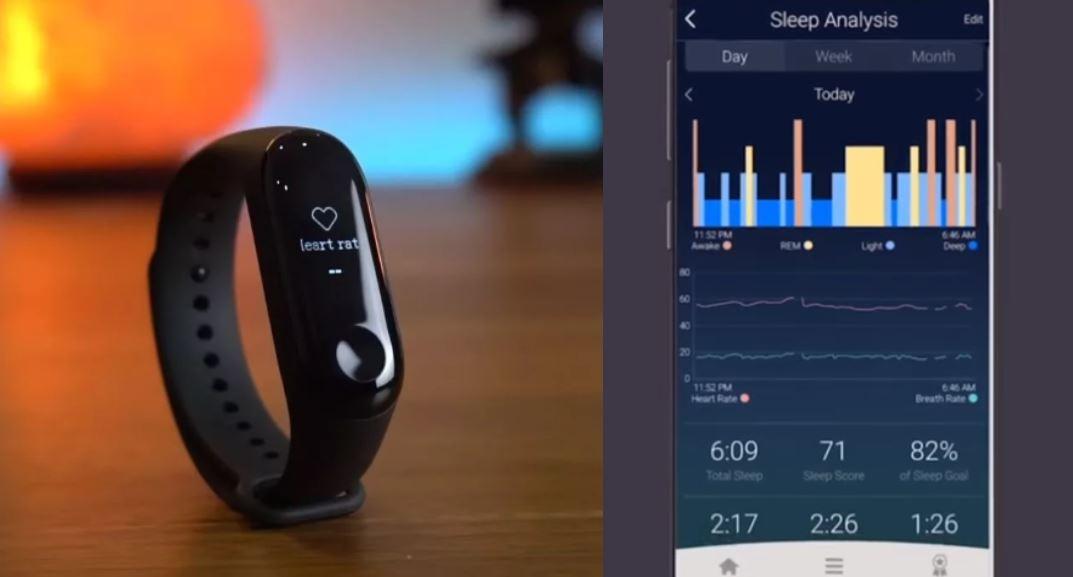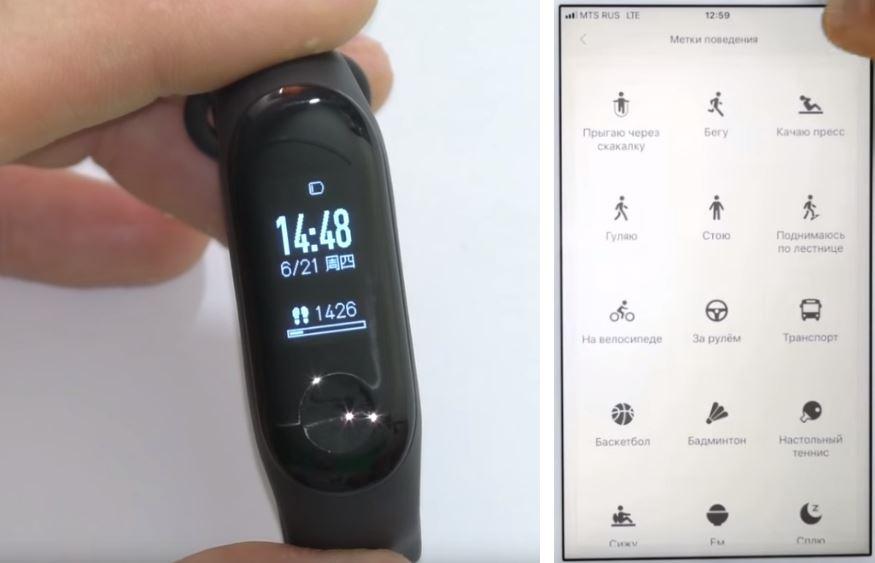M3 – отличный пример того, как можно ввести в заблуждение покупателей, подсунув им подобие фитнес-браслета довольно ограниченного в своих возможностях. В данной статье содержится подробная инструкция по Intelligence Health Bracelet M3, особенностях его работы, внешнему виду и функционалу.
Инструкция
Внимание! В последнее время появилось несколько вариантов браслетов с подобным названием и вполне возможно, что между собой они могут как-то отличаться.
Первое, что необходимо сделать после покупки браслета – это включить его.
Как включить браслет M3 My Device MyLife
Для этого достаточно (в том случае, если всё работает и батарея заряжена) зажать сенсорную кнопку на 2-3 секунды и дождаться завершения загрузки главного экрана.
Как заряжать Intelligence Health Bracelet M3
После включения следует произвести сопряжение устройства со смартфоном через специальное приложение Lefun Health.
Это позволит синхронизировать время, а также иметь возможность получать информацию о входящих звонках и сообщениях на экране устройстве.
Как подключить M3 My Device MyLife к телефону
Стоит отметить, что приложение очень “сырое”, но требовательное ко всевозможным разрешениям. Например, совершенно неясно зачем оно требует доступа к камере, а также совершению звонков и отправке SMS-сообщений. Вполне возможно, что в нем скрыт некий функционал, способный навредить пользователю, а следовательно использовать Lefun Health можно лишь на свой страх и риск при этом запретив доступ к нежелательным элементам (к мультимедиа, камере, звонкам и sms).
Что же касается самого браслета – это ни что иное, как самая обыкновенная игрушка, которая лишь имитирует возможности настоящих устройств подобного класса.
Сенсорный экран у него отсутствует, а вся навигация осуществляется с помощью кнопки расположенной под экраном (короткое нажатие – переключение между пунктами, длинное нажатие – выбор пункта или активация действия).
Рассмотрим подробнее основные “возможности” M3 My Device MyLife.
Подсчет количества пройденных шагов
В браслете установлен шагомер который худо-бедно, но всё же считает пройденные шаги и в зависимости от ситуации (ходьба, бег или проезд в автомобиле) может врать процентов на 10 в сравнении с Xiaomi Mi Band 4, взятый, в данном случае, за эталон.
На основании количества шагов согласно своим алгоритмам он также отображает пройденное расстояние и сожженные калории (что, на самом деле, индивидуально и довольно приблизительно для каждого человека).
Измерение пульса
M3 My Device MyLife не измеряет пульс, а лишь производит имитацию данного действия.
Не важно, находится ли браслет на руке или лежит на столе, при включении режима замера пульса он обязательно будет “измерен” и отобразиться более менее приближенный к норме результат.
Измерение давления
Более серьезным обманом можно считать имитацию измерения давления, так как тонометр зачастую используют люди с проблемами со здоровьем и для них неверные данные могут быть довольно критичными.
Что же касается данного браслета, вне зависимости от того, где он закреплен (или не закреплен вообще), результаты будут всегда в пределах нормы здорового человека.
Стоит понимать, что подобные устройства не в состоянии измерять давление и заявленное наличие тонометра ни что иное, как вранье.
Измерение уровня кислорода в крови
Здесь всё тоже самое, что и по двум предыдущим пунктам – результат колеблется в пределах 96-99, что является нормой для здорового человека.
Поиск телефона
Функция поиска телефона действительно работает и если мобильное устройство утеряно где-то в пределах зоны действия Bluethooth браслета, нажав на кнопку “Find Phone” телефон зазвенит и его можно будет с легкостью найти (конечно, если при этом браслет и телефон будут сопряжены и связь не “отвалится”).
Новые уведомления и входящие звонки
Информация о новых уведомлениях на смартфоне крайне урезана. Мало того, что список поддерживаемых приложений урезан, так еще и вместо содержимого отображается лишь иконка приложения от которого пришло уведомление.
Тоже самое касается и входящих звонков – во время звонка отображается иконка трубки, но нет никакой информации о том, кто именно звонит.
Данная функция работает нестабильно и временами просто не реагирует на входящие сообщения и звонки.
Мониторинг сна и “умный” будильник
В приложении Lefun Health, которое необходимо для сопряжения браслета, заявлена возможность мониторинга сна, а также настройка “умного” будильника.
Естественно, как и большинство заявленных возможностей, фиксация фаз сна – имитация, а “умный” будильник не способен на какую-либо аналитику и срабатывает строго в заданное время.
Заключение
Таким образом, в качестве устройства для мониторинга состояния здоровья M3 использовать крайне не рекомендуется.
Максимум, на что он сгодится – игрушка для ребенка повторяющая внешний вид Xiaomi Mi Band 3, часы для просмотра текущего времени, а также будильник (можно добавить до пяти будильников на разное время).
Вам помогло? Оцените статью:
Loading…
Умные браслеты становятся все более популярными среди людей, ведущих активный образ жизни. Они помогают отслеживать физическую активность, мониторить сердечный ритм, контролировать сон и многое другое. Один из популярных умных браслетов – Intelligence Health Bracelet M3. В этой статье мы расскажем, как настроить этот браслет и начать пользоваться всеми его функциями.
Первым шагом в настройке Intelligence Health Bracelet M3 является скачивание и установка приложения на ваш смартфон. Для этого откройте App Store (для устройств на iOS) или Google Play Store (для устройств на Android) и найдите приложение «Intelligence Health». Нажмите на кнопку «Установить» и дождитесь завершения загрузки. После установки приложения откройте его на вашем смартфоне.
После открытия приложения вам будет предложено создать учетную запись или войти в уже существующую. Если у вас уже есть учетная запись, введите свой логин и пароль и нажмите кнопку «Войти». Если у вас еще нет учетной записи, нажмите на кнопку «Зарегистрироваться» и следуйте инструкциям на экране для создания новой учетной записи.
После входа в приложение вам будет предложено подключить ваш Intelligence Health Bracelet M3 к смартфону. Для этого включите Bluetooth на вашем смартфоне, затем нажмите на кнопку «Подключить устройство» в приложении. После этого ваш смартфон начнет сканировать доступные Bluetooth-устройства. Когда ваш браслет будет найден, выберите его в списке и нажмите на кнопку «Подключить».
После успешного подключения вы сможете настроить различные параметры вашего Intelligence Health Bracelet M3, такие как оповещения о входящих звонках и сообщениях, напоминания о физической активности и т.д. Вы также сможете просмотреть статистику вашей активности на главном экране приложения. Теперь ваш Intelligence Health Bracelet M3 готов к использованию!
Как настроить умный браслет Intelligence Health Bracelet M3
Умный браслет Intelligence Health Bracelet M3 предлагает множество возможностей для отслеживания вашего здоровья и активности. Чтобы настроить браслет и использовать все его функции, следуйте инструкциям ниже.
1. Зарядите браслет. Подключите его к USB-порту или зарядному устройству с помощью кабеля, который поставляется в комплекте.
2. Скачайте приложение «Intelligence Health Bracelet» на свой смартфон. Оно доступно для устройств на базе операционной системы Android или iOS.
3. Включите Bluetooth на своем смартфоне и откройте приложение «Intelligence Health Bracelet».
4. Нажмите на кнопку «Подключить устройство» и выберите свой браслет в списке доступных устройств.
5. Подтвердите сопряжение между браслетом и смартфоном, следуя инструкциям на экране.
6. После успешного сопряжения вы сможете настроить параметры браслета. В приложении вы сможете выбрать цель по количеству шагов, отслеживать свою активность, сон и сердечный ритм.
7. Вы также можете настроить уведомления, чтобы получать уведомления о звонках, сообщениях и других событиях на браслете. Для этого перейдите в настройки приложения и включите соответствующие опции.
8. Не забудьте синхронизировать данные между браслетом и смартфоном регулярно. Для этого откройте приложение и нажмите на кнопку «Синхронизировать».
Теперь вы настроили ваш умный браслет Intelligence Health Bracelet M3 и можете начать использовать все его функции для отслеживания вашего здоровья и активности.
Подготовка к настройке
1. Распакуйте браслет и проверьте комплектацию. Перед началом настройки умного браслета Intelligence Health Bracelet M3 убедитесь, что в комплекте присутствуют все необходимые компоненты, такие как браслет, зарядное устройство и инструкция по эксплуатации.
2. Зарядите батарею браслета. Перед использованием умного браслета необходимо убедиться в полной зарядке его батареи. Подключите зарядное устройство к браслету и подключите его к источнику питания. Дождитесь полной зарядки батареи.
3. Установите приложение на свой смартфон. Для настройки и управления умным браслетом Intelligence Health Bracelet M3 необходимо скачать и установить соответствующее приложение на свой смартфон. Перейдите в официальный магазин приложений (Google Play или App Store) и найдите приложение с названием, соответствующим вашей модели браслета.
4. Включите Bluetooth на своем смартфоне. Для связи умного браслета с вашим смартфоном необходимо включить Bluetooth на последнем. Перейдите в настройки вашего смартфона и активируйте Bluetooth.
5. Подготовьте аккаунт и настройте приложение. После установки приложения на ваш смартфон запустите его и следуйте инструкциям по созданию аккаунта и настройке приложения. Укажите свои персональные данные и предоставьте необходимые разрешения для полноценного функционирования браслета.
6. Соедините браслет с приложением. После завершения настройки приложения необходимо соединить умный браслет с приложением на вашем смартфоне. Откройте приложение и следуйте инструкциям по соединению, указанным в руководстве пользователя.
Установка приложения на смартфон
Для использования умного браслета Intelligence Health Bracelet M3 необходимо установить специальное приложение на свой смартфон. С помощью этого приложения вы сможете синхронизировать браслет со своим устройством и получать информацию о своем здоровье и физической активности.
Шаг 1. Перейдите в магазин приложений на вашем смартфоне. Если у вас устройство на базе Android, откройте Google Play Market; если у вас iPhone, откройте App Store.
Шаг 2. В поисковой строке введите «Intelligence Health Bracelet M3» или просто «M3», чтобы найти приложение для вашего браслета.
Шаг 3. Найдите нужное приложение в списке результатов поиска и нажмите на него, чтобы перейти на страницу приложения.
Шаг 4. Нажмите кнопку «Установить», чтобы начать загрузку и установку приложения на свой смартфон.
Шаг 5. После установки приложение автоматически добавится на рабочий стол вашего смартфона. Откройте его и следуйте инструкциям для первоначальной настройки вашего умного браслета.
Теперь у вас есть все необходимое для начала использования умного браслета Intelligence Health Bracelet M3. Установите приложение на свой смартфон и наслаждайтесь его функционалом, получая полезную информацию о своем здоровье и уровне физической активности.
Сопряжение браслета с телефоном
Для того чтобы воспользоваться всеми функциями умного браслета Intelligence Health Bracelet M3, необходимо сопряжение с вашим телефоном. Это позволит вам получать уведомления, отслеживать физическую активность и контролировать своё здоровье.
Процесс сопряжения браслета с телефоном достаточно прост. Сначала убедитесь, что ваш телефон поддерживает Bluetooth 4.0 и выключите режим энергосбережения. Затем скачайте и установите приложение «Intelligence Health Bracelet» из App Store или Google Play на ваш телефон.
После установки приложения, откройте его и войдите в свою учётную запись или создайте новую. Затем нажмите на кнопку «Добавить устройство» и выберите модель вашего браслета — M3.
Теперь включите Bluetooth на телефоне и на браслете. В приложении выберите ваш браслет из списка доступных устройств и подтвердите сопряжение. Следуйте инструкциям на экране, чтобы завершить процесс сопряжения.
После успешного сопряжения, вы сможете настроить уведомления, контролировать свою физическую активность, мониторить сон и другие параметры здоровья. Также вы сможете синхронизировать данные с браслета на свой телефон и просматривать их в приложении.
Основные функции и настройки браслета
Умный браслет Intelligence Health Bracelet M3 предлагает широкий набор функций и настроек, которые помогут вам контролировать вашу физическую активность и состояние здоровья.
Шагомер — браслет автоматически отслеживает каждый ваш шаг, позволяя вам контролировать количество пройденных шагов в течение дня.
Пульсометр — с помощью встроенного пульсометра браслет контролирует ваш пульс в режиме реального времени, позволяя оценить ваше физическое состояние.
Сон — умный браслет анализирует ваш сон и предоставляет подробную информацию о его качестве, включая время засыпания, время пробуждения и длительность разных фаз сна.
Уведомления — браслет синхронизируется с вашим смартфоном и позволяет получать уведомления о входящих звонках, сообщениях и других событиях прямо на вашем запястье.
Сидячий режим — браслет напоминает вам о необходимости регулярного вставания и разминания в случае длительного сидения или малоподвижного образа жизни.
Водонепроницаемость — браслет обладает защитой от пыли и воды, что позволяет его использование во время занятий спортом и даже плавания.
Настройки — умный браслет позволяет настроить различные параметры, такие как единицы измерения, язык интерфейса, уведомления и другие функции, чтобы адаптировать его к вашим предпочтениям и потребностям.
Подключение и синхронизация с другими устройствами
Для полноценной работы умного браслета Intelligence Health Bracelet M3 необходимо его подключить и синхронизировать с другими устройствами. В этой инструкции мы расскажем вам, как это сделать.
1. Первым шагом необходимо установить приложение, с помощью которого будет осуществляться синхронизация. Приложение можно найти и скачать в официальном магазине приложений вашего устройства. Запустите приложение и следуйте инструкциям на экране.
2. После установки приложения откройте его и войдите в учетную запись. Если вы еще не зарегистрированы, выполните процедуру регистрации, используя вашу электронную почту или аккаунт социальных сетей.
3. Перейдите в настройки умного браслета и активируйте функцию Bluetooth на вашем устройстве. Затем нажмите на кнопку «Подключить устройство» в приложении и выберите ваш браслет из списка доступных устройств.
4. После успешного подключения, умный браслет и ваше устройство будут синхронизироваться автоматически. Вы сможете получать уведомления, данные о физической активности, соне и других параметрах на вашем смартфоне или планшете.
5. Если у вас возникли проблемы с подключением или синхронизацией, проверьте наличие последних обновлений для приложения и устройства. Также убедитесь, что Bluetooth на вашем устройстве включен и находится рядом с умным браслетом.
Следуя этим простым шагам, вы сможете легко подключить и синхронизировать умный браслет Intelligence Health Bracelet M3 с другими устройствами и наслаждаться всеми его возможностями.
Решение проблем и их устранение
При использовании умного браслета Intelligence Health Bracelet M3 возможны некоторые проблемы, но большинство из них можно легко устранить самостоятельно. В этом разделе мы рассмотрим наиболее распространенные проблемы и предложим решения для их решения.
1. Проблемы с подключением: если у вас возникли проблемы с подключением браслета к вашему устройству, попробуйте следующие шаги. Во-первых, убедитесь, что Bluetooth на вашем устройстве включен и включен в режиме обнаружения. Затем проверьте, что браслет находится в режиме пары. Если проблема не устранена, попробуйте перезагрузить свое устройство и повторить процедуру подключения.
2. Проблемы с синхронизацией данных: если данные на вашем умном браслете не синхронизируются с приложением на вашем устройстве, проверьте, что браслет и устройство находятся в пределах допустимой дистанции и включены в Bluetooth. Попробуйте также закрыть и снова открыть приложение для синхронизации данных.
3. Проблемы с зарядкой: если ваш умный браслет не заряжается или заряд держится недолго, проверьте, что зарядное устройство и кабель работают исправно. Попробуйте также очистить контакты зарядного разъема браслета и убедитесь, что он правильно подключен.
4. Проблемы с уведомлениями: если уведомления с вашего умного браслета не отображаются на вашем устройстве, убедитесь, что вы дали разрешение на получение уведомлений в настройках вашего устройства. Проверьте также настройки уведомлений в приложении для браслета и убедитесь, что они настроены правильно.
5. Проблемы с функциональностью: если у вас возникли проблемы с какой-либо функцией умного браслета, попробуйте перезагрузить браслет и обновить его программное обеспечение через приложение. Если проблема не устранена, обратитесь в службу поддержки производителя для получения дополнительной помощи.
В случае, если вы столкнулись с другими проблемами, не указанными здесь, рекомендуется обратиться к руководству пользователя или связаться со службой поддержки производителя для получения индивидуальной помощи.
На Android
В основном носимые устройства от Xiaomi приобретают владельцы Андроид-телефонов. Поэтому для этой операционной системы есть огромное количество разнообразных приложений.
Mi Fit
Это официальный софт, выпущенный компанией Сяоми. Без подключения к Ми Фиту вы не сможете пользоваться Ми Бэндом 5. Приложение выгружает информацию с браслета и хранит ее в виде статистики за день, неделю, месяц и год. Можно посмотреть пульс, вес, шаги, пройденное расстояние и сожженные калории. Доступны расширенные функции:
- управление входящими вызовами, уведомлениями и СМС;
- обновление программного обеспечения;
- включение будильника;
- выбор циферблата;
- добавление напоминаний (событий);
- поиск браслета;
- редактирование виброотклика.
Notify&Fitness
Помимо базовых возможностей, таких как отслеживание показателей активности, программа предлагает:
- гибкую настройку оповещений;
- выбор языка и формата времени;
- блокировку паролем;
- включение ночного режима.
Опытный пользователь может перепрошить гаджет на официальную или кастомную оболочку. Есть импорт/экспорт данных. В PRO-версии присутствуют дополнительные опции: автосинхронизация с Notify и Google Fit, изменение виджетов, автоматическое включение Bluetooth, предотвращение дублированной информации из нескольких приложений.
Master for Mi Band
Отличная утилита с похожим функционалом. Позволяет следить за физическими параметрами (пульс, шаги, калории), запускать беспрерывный мониторинг ЧСС и сна.
Особое внимание уделяется оповещениям, звонкам и сообщениям. Можно установить отдельную мелодию на контакт, выбрать длительность и интенсивность вибрации, включить фильтры
Master без проблем скачивается с Google Play, как и вышеперечисленные приложения.
Mi Band Maps (Navigator)
Инструмент транслирует инструкции по передвижению с Google Карт на фитнес-трекер. Есть навигация для пешехода и автомобиля; общественный транспорт не поддерживается. Стоит около 62 руб.
Tools & Mi Band
Программа предназначена для глубокой настройки уведомлений и вызовов. Можно создать шаблон для отдельного контакта или для всех номеров, отфильтровать СМС по конкретному слову, включить напоминания. Опция «Сон на ходу» разбудит вас легкой вибрацией после короткого дневного сна.
Софт не работает без Mi Fit. Также он платный — 295 рублей.
WatchFace
Это огромная подборка циферблатов для Mi Band 5. Есть вотчфейсы на любой вкус. Заставки поделены по категориям: природа, космос, праздники, знаменитости и т. д. Выбор языков также обширный – русский, английский, испанский, португальский + мультиязычность. Установка watchface проводится в несколько кликов. Единственное условие – наличие на смартфоне Ми Фита.
Лучшее приложение на Андроид-смартфон — Master for Mi Band. Эта программа предоставит все необходимые функции для базового использования, а также приятные дополнительные возможности.
Отличие М4 от М3
Кратко расскажем об отличиях модели М3 от М4. Во-первых, это размер капсулы: М4 стал чуть меньше и на пару миллиметров тоньше. Также изменилась емкость аккумулятора: если в М3 она составляла 80 мАч, то в М4 эта цифра составляет 90 мАч. Также сюда можно добавить улучшенный HD-дисплей. Во всем остальном эти две модели браслетов абсолютно идентичны. Однако отзывы покупателей утверждают о том, что М3 является не более, чем игрушкой: гаджет умудрился измерить пульс и артериальное давление даже у стола, так что о получении каких-либо правдивых данных о своем здоровье речи быть не может. Но и цена у этого фитнес-браслета довольно низкая, поэтому вполне можно приобрести его для использования в качестве стильных часов.
Источник
Какие функции могут отображаться на экране фитнес-браслета
После того, как получилось подключить новый фитнес-браслет к смартфону, через меню приложения необходимо настроить экран и вывести на него все необходимые показатели и виджеты.
Входящий вызов
При поступлении звонка на смартфон на экране браслета появится имя или номер звонящего. Входящий звонок сопровождается вибрацией — удобно за рулем или когда нет возможности следить за телефоном.
Будильник
Имеются в виду специальные приложения для смартфона, которые могут работать с браслетом. Если телефон на ночь установлен на зарядку, трекер разбудит вас в указанное заранее время.
Ими мало кто пользуется для отправки, но получает сервисные SMS от банков, коды безопасности и так далее. Не обязательно каждый раз вынимать телефон, чтобы прочитать сообщение. Текст будет выведен на экран, однако сообщения кириллицей могут отображаться некорректно на китайских моделях.
Оповещение о бездействии
Полезная функция для тех, кто ведет активный образ жизни и нуждается в помощнике, напоминающем о физической активности. Если данная функция настроена, то браслет начинает вибрировать и напоминать о том, что пора немного прогуляться и проявить активность.
Достижение цели
Если настроены шагомер и счетчик калорий, установите цель похудения или расстояние, которое надо пройти. Как только результат будет достигнут, трекер подаст сигнал. Также вы всегда можете следить за результатом на экране.
Источник
Приложения для часов Xiaomi Mi Band 3
После покупки трекер привязывают к телефону. Чтобы это сделать, следует загрузить специальное приложение. Официальным софтом для «Сяоми Ми Бэнд 3» является «Ми Фит». Он обеспечит получение информации от трекера и настройку режима тренировок. «Прошивка» загружается из интернета и устанавливается автоматически.
Его особенностями являются:
- отображение календаря на русском языке;
- совместимость с российскими соцсетями;
- библиотека изображений для фонового меню;
- отображение имени звонившего;
- добавление русской озвучки режимов тренировок;
- отсутствие рекламы;
- удаление неактуальных китайских сервисов.
Приложение обеспечивает сопряжение с 4 разными «умными» устройствами «Сяоми». Существуют версии программного продукта как для Abdroid, так и для iOS.
Для Android
Кроме официального приложения, на смартфон можно загрузить популярные софты с которыми работает «Андроид»:
- Notify and Fitness. Позволяет отслеживать физическую активность, контролировать вес, устанавливать «умный» будильник, передавать на трекер входящие вызовы, SMS и другие сообщения. Приложение имеет понятный интерфейс и корректно отображает информацию, передаваемую с наручного гаджета.
- Tools and Mi band. Эта программа поможет максимально использовать функциональные возможности фитнес-браслета. Она является достаточно простой и не требует высоких технических характеристик мобильного устройства. Кроме настройки входящих звонков и уведомлений, пользователь имеет возможность получать данные о сне и частоте сердечного ритма. Интерес вызывает функция «Сон на ходу». Фитнес-браслет «Сяоми» сможет разбудить владельца после короткого отдыха. Продукт корректно функционирует с официальным приложением.
- Mi bandage. Раскрывает весь потенциал трекера «Ми Бэнд». Для функционирования продукта обязательным условием является установка официального приложения. Имеется возможность выбрать действия для нужного события количеством или длительностью касаний экрана. Программный продукт позволяет управлять плеером и перелистывать композиции, регулировать громкость, устанавливать будильник и т.д.
Опция «Копии» дает возможность создавать резервные копии настроек и истории как в ручном, так и в автоматическом режимах.
Утилита позволяет настроить трекер в соответствии с запросами пользователя.
Для iOS
У владельцев «айфона» список совместимых программ невелик. Это:
Mi Fit. Официальное приложение «Ми Фит» можно загрузить из магазина App Store. Утилита имеет небольшой функционал и стандартный интерфейс. Она обеспечивает сбор и хранение информации об активности пользователя, планирует проведение тренировок, управляет вызовами, принимает сообщения и т.д. Имеется функция, которая отслеживает фазы сна, основываясь на данных пульсометра.
Mi Heart Rate
Приложение позволяет непрерывно измерять ЧСС и помогает тренироваться в целевой зоне пульса, что важно для сжигания жира и развития мышц. Имеется возможность построения графиков активности и оповещения пользователя о превышении частоты сердечных сокращений.
Mi Band Master — новое приложение для работы с фитнес-браслетом
Оно отличается богатым функционалом, интересным дизайном и большим потенциалом. Утилита позволит в полной мере использовать возможности трекера. Кроме функций, присущих спортивным браслетам, реализована возможность вывода информации о погоде в месте проведения тренировки.
Для Windows Phone
Для обладателей мобильных устройств, работающих на платформе от Microsoft, рабочих программ, отвечающих всем требованиям функциональности и комфорта, немного.
Обладателям третьего поколения «умного» браслета «Сяоми» доступны 3 приложения:
- Mi Band Companion считается одной из лучших утилит для фитнес-трекеров Xiaomi. Она имеет привлекательный интерфейс, но в бесплатной версии доступен только «умный» будильник. Для работы остальных функций, отслеживающих активность пользователя, необходимо приобрести лицензию, которая стоит до 200 руб.
- Mi band Tracker — официальное приложение для гаджетов, работающих на ОС Windows Phone. Оно хорошо русифицировано (доступны большинство необходимых функций), однако имеет нелогичный интерфейс и часто приводит к сбоям в работе. Сопряжение с наручным девайсом проходит неуверенно даже с родным аккаунтом.
- Bind Mi Band — единственное бесплатное приложение, которое корректно работает с «Ми Бэнд». В нем доступны «умный» будильник, счетчик сожженных калорий, шагомер и другие функции, которые необходимы пользователю для контроля физической активности.
Как соединить гаджет с телефоном
Перед тем как подключить фитнес-браслет к телефону, нужно определить техническую возможность такого соединения. Большая часть устройств позволяет сопрячь свой гаджет с любым современным смартфоном посредством блютуз-соединения, но возможны некоторые исключения, например, отдельные браслеты не подключаются в iOS (но это скорее исключение, чем правило).
Узнать точный порядок можно, воспользовавшись инструкцией по пользованию. Необходимая версия операционной системы смартфона будет указана в документах к браслету.
Подключение производится при помощи следующего порядка действий:
- установка соответствующего приложения на телефоне. Можно использовать фирменную программу, выпущенную специально для конкретной модели “умных часов”. Если производителем выступает известный бренд, то такое приложение наверняка имеется. Также можно скачать универсальный вариант от сторонних разработчиков, есть много вариантов, как платных, так и бесплатных;
- запуск приложения, проверка его работоспособности;
- включение блютуз-соединения. Если не включить его, то синхронизация будет невозможна;
- регистрация в приложении. Если она была произведена ранее, то нужно выполнить авторизацию, введя свой логин и пароль;
- поиск устройства через приложения. В первый раз нужно расположить гаджет в непосредственной близости к телефону и произвести его поиск и подключение;
- первоначальная настройка. Нужно установить дату, время, основные параметры, предложенные программой.
После этого браслет будет готов к работе. Если возникают какие-то проблемы с подключением, можно попытаться использовать другую программу, перезапустить устройство или обратиться в сервисный центр для проверки гаджета.
На Андроид
Чаще всего использование браслетов производится в совокупности с телефонами на операционной системе Андроид. Ею оснащаются смартфоны разных производителей, например, Самсунг, Хуавей и так далее.
Процедура подключения производится следующим образом:
- на смартфон устанавливается специальное приложение. У каждого производителя браслетов будет использоваться своя программа, например, MS 1020 использует приложение Yoho Sports, Intelligence Health Bracelet M2, как и Ydy KX103 может работать с Droi Health, Lefun привязывается к Lefun Health;
- производится регистрация в приложении. Чаще всего это можно сделать сразу с программы, но в некоторых случаях процедура затрудняется. Например, при использовании Xiaomi Mi Band регистрацию в программе Mi Fit лучше произвести через сайт, так как приложение потребует китайский номер телефона, а сайт позволяет провести процедуру с использованием любой электронной почты;
- производится авторизация с использованием полученного логина и пароля;
- осуществляется вход в главное меню. Чаще всего при первом входе будет предложено подключить устройство. Если такое предупреждение появляется, необходимо выбрать его, если нет, то нужно пройти в соответствующий раздел;
- производится поиск доступных устройств. При этом на смартфоне и браслете должно быть включено блютуз-соединение;
- в появившемся окне производится выбор нужного устройства, и осуществляется подключение к нему.
Связать с Айфоном
Осуществить подключение можно не только к телефону на системе Андроид, но и к устройству, использующему iOS (Айфону 6, а также другим моделям). Процедура также будет отличаться в зависимости от используемого гаджета, например, при подключении М2 к Айфону рекомендуется использовать DroiHealth или стороннее приложение, разработанное для данной системы. В остальном процедура выглядит следующим образом:
- приложение устанавливается на смартфон;
- программа запускается, производится авторизация;
- устройство синхронизируется для последующей работы;
- производится первичная настройка.
Общий принцип подключения к Айфону точно такой же, как при подключении к телефону на Андроиде, принципиальной разницы не будет.
Обязательно посмотрите:
Что делать, если Mi Band 3 пишет «Откройте приложение»
Иногда на девайсах «Сяоми» 3-го поколения появляются ошибки. Одна из них гласит: «Откройте приложение». При этом экран гаджета светится, а он сам не реагирует ни на нажатие, ни на другие действия. Такая ситуация возникает из-за несовместимости используемой прошивки и приложения «Ми Фит». Это связано с некорректной загрузкой ресурсов при обновлении программного продукта.
Для этого нужно выполнить 1 из следующих действий:
- При установке сверить совместимость шрифтов гаджета и устанавливаемого ресурса. Условием корректной установки продукта должна быть полностью заряженная батарея. После этого запускают файл прошивки через проводник при помощи Gadgetbridge, а затем устанавливают совместимые шрифты и продукты. Гаджет должен работать.
- Для владельцев «айфона» имеется программа Amaztools. Необходимо загрузить файл с расширением .fw на гаджет и синхронизировать приложение с трекером. После установки файла «прошивки» проблема должна быть снята.
Если оба варианта не привели к положительному результату, то можно попробовать снять ошибку загрузкой утилиты Mi Heart Rate. В связи с тем что продукт платный, нужно приобрести подписку на PRO-версию. После «перепрошивки» браслета проблема должна быть снята, а девайс — работать без замечаний.
Привязка к смартфону
Для работы с браслетом Colmi M3S нужно установить приложение Fundo. Затем привязывают его к девайсу. Связь осуществляется через Bluetooth.
Через приложение настраиваются напоминания:
- О движении
- Будильнике
- Приеме воды
При помощи приложения выполняют операции:
- Включают опцию «Поднять руку» для разблокировки при поднятии руки.
- Выбирают периодичность измерения пульса (каждые 10,15 или 20 мин.)
- Выполняют обновление программного обеспечения.
- Просматривают информацию о результатах физической деятельности.
- Сравнивают полученные результаты с предыдущими днями.
- Просматривают информацию за прошлую неделю.
- Выбирают лучший результат.
На одной из вкладок можно посмотреть всю информацию об активностях в виде графиков.
Инструкция по включению фитнес-трекера Intelligence Health Bracelet M3
Несмотря на существующие прокламации, экран браслета M3 не чувствителен к прикосновению. Управление браслетом осуществляется одним нажатием кнопки, расположенной в нижней части экрана. Если ваш трекер выключен, нажмите эту кнопку на пару секунд, как указано в руководстве пользователя, и он включится.
Как включить M3 и правильно настроить
Перед включением убедитесь, что аккумулятор заряжен. Часто он почти полностью разряжается с новыми моделями. Во время зарядки на экране появится значок, указывающий, насколько заряжена батарея.
После этого необходимо выполнить следующие шаги для установки фитнес-браслета M3:
- Скачайте официальное приложение на ваш смартфон и установите его.
- Укажите все необходимые данные таким образом, чтобы параметры, которые будут определены, были как можно более точными.
- Включите, нажав на несколько секунд сенсорную кнопку.
- Синхронизация со смартфоном через Bluetooth.
После установки приложения вам будет предложено ввести имя модели и нажать кнопку синхронизации.
После этого тебе нужно установить умный браслет. Время устанавливается автоматически после синхронизации со смартфоном.
Как настроить персональные данные на Mi Band M3
Для этого войдите в соответствующий пункт меню. Затем в M3 необходимо настроить следующие параметры:
- Возраст;
- пол;
- Вес.
Вам также необходимо будет скорректировать другие данные, указанные на Ваших фитнес-часах M3. Чем больше информации, тем точнее устройство будет давать результаты. Для человека, который весит 120 кг, пробежка будет более эффективна при сжигании калорий, чем для человека, который весит 55 кг. Учитываются также пол и возраст.
Установка времени на фитнес браслете
Обычно при подключении к телефону с помощью функции синхронизации браслет отнимает время. Однако есть способ установить время на M3 без подключения к смартфону.
Он следующий:
- Включите браслет, нажав на сенсорную кнопку; Включите браслет, нажав на сенсорную кнопку.
- С помощью кратковременных нажатий перейдите в раздел «О программе настроек браслета»;
- Нажимать на сенсорную кнопку до появления системного меню «LongPress»;
- Нажмите и удерживайте сенсорную кнопку еще раз, пока она не произнесет «Hello» и не вибрирует;
- Браслет перезагрузится, а его время будет установлено на 12:30.
Таким образом, необходимо выполнить описанную выше процедуру в 12:30, чтобы время на браслете совпадало с фактическим временем. Тогда вы сможете использовать гаджет в стандартном режиме.
Особенности использования со смартфоном
Полная функциональность браслета Intelligence Health Bracelet M3 доступна только при его подключении к смартфону со специальным приложением под названием «Lefun Health», установленным на нем. Это указано в инструкциях, которые обычно прилагаются на китайском, а не на русском языке. Скачайте и установите это приложение на свой телефон. Не забудьте включить bluetooth и определение местоположения (GPS) на телефоне, а также зарядить браслет.
Тогда сделай следующее:
- Включи свой браслет (если он был выключен раньше);
- Запустите приложение «Лефун Хелс», о котором мы говорили на вашем телефоне;
Запустите приложение Lefun Health - Вам будет предложено разрешить приложению доступ к различным данным. Предоставьте необходимые разрешения;
- Начнется поиск по Bluetooth, и ваш браслет будет найден;
- Соедини свой браслет М3. После завершения сопряжения вы сможете использовать возможности вашего трекера.
Воспользуйтесь функциями лефан-приложения.
Поскольку интеллектуальные фитнес-часы M3 не имеют возможности отображать всю необходимую информацию на экране, вы можете просматривать графики через телефон. Вот увидишь:
- сколько калорий человек сжег;
- как далеко ты зашел;
- какой у него пульс;
- уровень насыщения крови кислородом;
- кровяное давление.
Результаты зависят от того, насколько плотно браслет прижат к запястью.
Заряжаем браслет М3
Отсоедините капсулу манжеты от браслета и вставьте ее в специальную док-станцию, которая поставляется вместе с манжетой. Подключите док-станцию к любому свободному USB-порту (например, ПК).
Основные характеристики Mi Band 5
| Характеристики | Xiaomi Mi Band 5 | Xiaomi Mi Band 4 |
|---|---|---|
| Тип дисплея | Цветной AMOLED | Цветной AMOLED |
| Размер экрана | 1,1 дюйма | 0, 95 дюйма |
| Разрешение экрана | 294*126 пикселей | 240*120 пикселей |
| Тип сенсора | Сенсорный экран | Сенсорный экран |
| Аккумулятор | 125 мАч, 14 — 20 дней автономной работы | 135 мАч, до 20 дней автономной работы |
| NFC | Есть, опционально | Есть, опционально |
| Защита от воды | Водонепроницаемость до 50 метров | Водонепроницаемость до 50 метров |
| Управление жестами | Есть | Есть |
| Bluetooth | Bluetooth 5.0 | Bluetooth 5.0 |
| Акселерометр | 6-осевой | 6-осевой |
| Индекс PAI | Есть | Нет |
| Отслеживание женского здоровья | Есть | Нет |
| Кол-во спортивных режимов | 11 | 6 |
Какое приложение скачать для фитнес-браслета?
В таблице ниже можно найти наиболее распространенные приложения для фитнес-браслетов по производителям:
| Производитель | Название приложения |
| Xiaomi | MiFit |
| Amazfit (BIP, Amazfit Band 5 и т.д.) | Zepp (ранее Amazfit) или Mi Fit |
| Huawei | Huawei Health |
| Honor Band (все версии) | Huawei Health |
| Samsung | Galaxy Wearable и Samsung Health |
| Garmin | Garmin Connect |
| Fitbit | Fitbit |
| Realme | Realme Realme Link |
| Hey Plus | Hey Plus |
| Polar | Polar Flow |
| Misfit | Misfit |
| Фитнес-браслеты от менее известных производителей | HBand WearHeart WearHealt HPlus Da Fit Wear Fit 2.0 Comfit и т.д. |
Как стало понятно из таблицы, практически каждый крупный производитель разработал для подключения фирменное приложение. Менее известные бренды могут использовать для подключения разные приложения, в зависимости от функционала и особенностей браслетов. Название рекомендуемого производителем ПО можно найти в руководстве пользователя, поставляемого в комплекте, или, часто, на экране браслета в виде QR-кода для загрузки.
Итак, с приложениями определились, что делать дальше и чего делать не нужно?
- Убедитесь, что фитнес-браслет заряжен и включен. Большинство моделей трекеров не имеют кнопки включения. Они автоматически включаются при подключении к зарядке, а Xiaomi Mi Band, например, всегда включен, если у него заряжен аккумулятор.
- Основная ошибка многих пользователей – открыть настройки Bluetooth в смартфоне и подключить фитнес-браслет, как любое другое Bluetooth-устройство, например наушники. Этого делать не нужно. Иногда после такого подключения приложение просто не находит фитнес-браслет, что может привести к мысли о неисправности гаджета. Подключать фитнес-браслет нужно исключительно через фирменное мобильное приложение.
- Вторая распространенная ошибка – лень регистрировать учетную запись в приложении. Хотя очень немногие приложения позволяют подключать браслет без регистрации. Создавать учетную запись необходимо для сохранности данных в случае поломки или утери телефона.
- Еще одна ошибка — пытаться подключить к телефону фитнес — браслет, который уже сопряжен с другим телефоном. Для начала его необходимо отключить или сбросить настройки к заводским, а затем начать подключение к своему телефону.
Сам процесс сопряжения пошагово рассмотрим на примере нескольких популярных фитнес-браслетов. Все остальные модели подключаются примерно по такому же принципу.
Итоги
Смарт-браслет имеет ряд преимуществ:
- Цветной дисплей
- Имеет большое количество функций
- Легко заряжается через встроенный штекер
- Удобен для ношения на руке
- Имеет высокую автономность
- Не боится воды и пыли
- Низкая цена
Недостатки Colmi M3S:
- Дисплей меркнет и выцветает на солнце
- Некоторые пользователи говорят о том, что браслет быстро выходит из строя
- Нет инструкции на русском языке
Некоторые неточности в работе и показаниях вызваны тем, что при выключенном телефоне нарушается связь с браслетом. При включении приходится снова вводить параметры.
Есть жалобы на то, что результаты обнуляются несколько раз в день и каждый раз после этого нужно проводить синхронизацию. В таком случае сравнивать результаты за несколько дней или узнать количество шагов за сутки не получится. При этом заряд смартфона быстро падает.
Иногда браслет не отключается, но время показывает неточно, отставая на несколько часов в сутки. Менее существенны недостатком в неточности предсказании погоды.
Браслеты для отслеживания физической активности и здоровья — это все больше популярные аксессуары, которые помогают нам следить за своими показателями и достигать поставленных целей. Intelligence Health Bracelet M3 (Интеллигентный Браслет для Здоровья М3) является одним из таких устройств, обогащенных функциями и достоинствами.
Если вы только что приобрели умный браслет Intelligence Health Bracelet M3 и хотите настроить его, вам потребуется следовать некоторым инструкциям. Начните с подключения браслета к компьютеру или мобильному устройству с помощью провода USB, который поставляется вместе с браслетом.
Когда браслет подключен к устройству, вам потребуется установить приложение смартфона, чтобы синхронизировать браслет и отслеживать свои показатели в режиме реального времени. Перейдите в соответствующий магазин приложений и найдите приложение «Intelligence Health Bracelet M3». Установите его и перейдите к созданию аккаунта или входу в уже созданный.
После установки приложения и создания аккаунта, откройте его и выполните пошаговую настройку вашего умного браслета. Вам потребуется сопрячь браслет и устройство через меню «Настройки» в приложении. Следуйте инструкциям, чтобы выполнить эту операцию.
Содержание
- Подготовка к использованию
- Шаг 1: Распаковка и зарядка
- Шаг 2: Установка приложения
- Настройка основных функций
- Шаг 3: Подключение к умному браслету
- Шаг 4: Установка времени и даты
- Шаг 5: Настройка уведомлений
Подготовка к использованию
Перед тем, как приступить к использованию умного браслета Intelligence Health Bracelet M3, необходимо выполнить несколько шагов подготовки:
- Зарядите умный браслет. Подключите браслет к зарядному устройству с помощью кабеля USB, вставив конец кабеля в разъем на задней стороне браслета. Заряжайте браслет до полной емкости батареи.
- Установите приложение. Для работы с умным браслетом вам необходимо установить приложение на свой смартфон или планшет. Найдите на соответствующей платформе (App Store или Google Play) приложение «Intelligence Health Bracelet» и установите его на ваше устройство.
- Пара устройств. Откройте приложение на своем смартфоне и выполните процесс пары с умным браслетом. Следуйте инструкциям приложения, чтобы установить соединение между браслетом и вашим устройством.
- Настройте умный браслет. После установки соединения, настройте умный браслет согласно вашим предпочтениям. В приложении можно выбрать синхронизацию времени, настройки измерения пульса и сна, а также другие параметры, если они доступны в вашей модели браслета.
Обратите внимание, что шаги подготовки могут отличаться в зависимости от модели умного браслета. Рекомендуется ознакомиться с инструкцией, поставляемой с устройством или посетить официальный веб-сайт производителя для получения подробной информации.
Шаг 1: Распаковка и зарядка
Перед началом использования умного браслета Intelligence Health Bracelet M3, необходимо выполнить несколько шагов:
- Распаковка умного браслета.
- Проверка комплектации: умный браслет, USB-кабель для зарядки, инструкция по эксплуатации.
- Подключите USB-кабель к умному браслету.
- Подключите другую сторону USB-кабеля к порту USB на компьютере или к зарядному устройству.
- Дождитесь, пока умный браслет полностью зарядится. Это может занять несколько часов.
После того, как умный браслет Intelligence Health Bracelet M3 будет полностью заряжен, вы будете готовы к следующим шагам настройки и эксплуатации браслета.
Шаг 2: Установка приложения
Для полноценной работы умного браслета Intelligence Health Bracelet M3 требуется установить на свой мобильный телефон специальное приложение. Данное приложение позволит вам легко управлять браслетом и просматривать данные о вашем состоянии здоровья.
Чтобы установить приложение, выполните следующие шаги:
- Откройте магазин приложений на вашем мобильном устройстве. Это может быть App Store для iOS или Google Play для Android.
- Введите в поисковую строку название приложения «Intelligence Health Bracelet M3» или его альтернативные названия.
- Выберите результат поиска, соответствующий умному браслету Intelligence Health Bracelet M3.
- Нажмите на кнопку «Установить» или «Скачать», чтобы начать загрузку и установку приложения.
- После завершения установки приложение появится на экране вашего мобильного устройства.
Теперь у вас установлено приложение для работы с умным браслетом Intelligence Health Bracelet M3. Вы готовы перейти к следующему шагу.
Настройка основных функций
Для полноценной работы с умным браслетом Intelligence Health Bracelet M3 необходимо настроить основные функции. В этом разделе мы расскажем, как это сделать.
- Установка приложения
- Подключение браслета к смартфону
- Настройка персональной информации
- Выбор основных функций
- Установка целей и оповещений
Перед началом настройки убедитесь, что на вашем смартфоне установлено приложение «Intelligence Health Bracelet M3». Если его нет, вы можете скачать и установить его с помощью Google Play или App Store.
После установки приложения откройте его и следуйте инструкциям для выполнения первоначального подключения браслета к вашему смартфону через Bluetooth. Удостоверьтесь, что на вашем смартфоне включен Bluetooth.
После успешного подключения браслета, откройте приложение и войдите в свой профиль. Заполните все необходимые поля, такие как имя, возраст, пол, рост, вес и т.д. Эта информация поможет браслету корректно отслеживать вашу активность и здоровье.
В приложении умного браслета Intelligence Health Bracelet M3 вы можете выбрать основные функции, которые хотите использовать. Например, вы можете настроить отслеживание шагов, измерение пульса, сон, уведомления о звонках и сообщениях, и многое другое. Выберите те функции, которые вам нужны, и настройте их в соответствии со своими предпочтениями и потребностями.
Определите свои цели и установите оповещения для достижения этих целей. Например, вы можете установить цель выполнить 10 000 шагов в день и получать оповещения, когда вы достигаете этой цели или когда уровень вашей активности слишком низок.
После завершения всех этих настроек у вас будет возможность полноценно использовать все функции вашего Intelligence Health Bracelet M3 и наслаждаться его преимуществами для улучшения вашего здоровья и активности.
Шаг 3: Подключение к умному браслету
После того, как вы успешно настроили браслет, перейдите к процессу подключения его к вашему смартфону или другому устройству.
Чтобы подключить умный браслет, выполните следующие действия:
- Убедитесь, что Bluetooth вашего смартфона или устройства включен.
- Откройте приложение умного браслета на своем устройстве.
- Настройте соединение Bluetooth между вашим устройством и умным браслетом.
- Позвольте умному браслету доступ к вашим контактам, пульсу, сна и другим данным, если приложение попросит об этом.
- Подтвердите, что соединение Bluetooth установлено и умный браслет успешно подключен.
Если вы столкнетесь с проблемами при подключении умного браслета к вашему устройству, рекомендуется:
- Перезагрузить умный браслет и ваше устройство.
- Убедиться, что умный браслет находится в пределах действия Bluetooth сигнала.
- Удалить умный браслет из списка сопряженных устройств Bluetooth и повторить процесс подключения.
- Проверить наличие обновлений приложения умного браслета или обновить его до последней версии.
После успешного подключения умного браслета вы сможете использовать все функции и возможности, предоставляемые данным устройством.
Шаг 4: Установка времени и даты
После успешного подключения смарт-браслета к приложению Intelligence Health, необходимо правильно настроить время и дату на вашем устройстве.
-
Откройте приложение Intelligence Health на вашем смартфоне
Для начала установки времени и даты на смарт-браслете, откройте приложение Intelligence Health на вашем смартфоне.
-
Подключитесь к смарт-браслету
Убедитесь, что ваш смартфон находится в пределах действия Bluetooth и подключите его к вашему смарт-браслету в приложении Intelligence Health.
-
Перейдите в раздел настройки
Найдите и нажмите на кнопку «Настройки» или «Setting» в приложении Intelligence Health.
-
Выберите «Время и дата»
В разделе настроек найдите пункт «Время и дата» и выберите его.
-
Установите актуальное время и дату
Введение актуального времени и даты на вашем смартфоне. Убедитесь, что вы выбрали правильный формат времени и даты в соответствии с вашими предпочтениями.
-
Сохраните настройки
После ввода времени и даты настройки сохраните, нажав на кнопку «Сохранить» или «Save». Теперь время и дата на вашем смарт-браслете должны быть правильными.
После правильной установки времени и даты, ваш умный браслет Intelligence Health Bracelet M3 будет отображать актуальную информацию о времени и дате каждый раз, когда вы проверяете его.
Шаг 5: Настройка уведомлений
Умный браслет Intelligence Health Bracelet M3 позволяет настраивать уведомления о различных событиях, таких как входящие звонки, сообщения и напоминания. Чтобы настроить уведомления, выполните следующие действия:
- Откройте приложение на своем смартфоне для управления браслетом.
- Перейдите в раздел настроек уведомлений.
- Выберите тип уведомления, которое вы хотите настроить (например, входящие звонки).
- Включите функцию уведомлений и укажите настройки по вашему усмотрению.
Вы можете настроить различные параметры для каждого типа уведомления, например, вибрацию или звуковой сигнал. Также вы можете выбрать, какие приложения на вашем смартфоне будут передавать уведомления на браслет.
После завершения настройки уведомлений сохраните изменения и проверьте их работу, отправив тестовое уведомление на ваш браслет.
Обратите внимание, что для работы уведомлений на браслете должна быть активирована функция Bluetooth на вашем смартфоне, и умный браслет должен быть синхронизирован с вашим устройством.
На чтение 4 мин. Просмотров 8k. Опубликовано
Фитнес браслет Mi Band M3 является весьма популярным сегодня. У него умеренная цена, он обладает широким функционалом, а показания довольно точные. С его помощью можно контролировать свое здоровье, а тренировка будет более эффективной. Чтобы понимать, как управлять этим девайсом, стоит подробнее рассмотреть, как его включить и настроить.
Содержание
- Как включить M3 и правильно настроить
- Как настроить персональные данные на Mi Band M3
- Как настроить шагомер
- Как настроить пульсометр
- Определение вида спорта
- Как настроить умный будильник и мониторинг сна
- Особенности использования со смартфоном
- Как настроить дополнительные возможности
- Что делать при возникновении проблем
Как включить M3 и правильно настроить
Перед включением необходимо убедиться, что батарея заряжена. Часто у новых моделей она практически полностью разряжена. Во время заряда на экране будет значок, показывающий, насколько заполнен аккумулятор.
После этого требуется выполнить следующие действия, чтобы настроить фитнес браслет М3:
- Скачать на смартфон официальное приложение и установить его.
- Указать все необходимые данные, чтобы определяемые параметры были максимально точными.
- Включить путем зажатия сенсорной кнопки на несколько секунд.
- Осуществить синхронизацию со смартфоном через Bluetooth.
Когда приложение будет установлено, потребуется ввести наименование модели и нажать на кнопку синхронизации.
После этого необходимо выполнить настройку smart браслета. Время устанавливается автоматически после синхронизацией со смартфоном.
Как настроить персональные данные на Mi Band M3
Для этого необходимо войти в соответствующий пункт меню. Далее требуется настроить в М3 следующие параметры:
- возраст;
- пол;
- вес.
Также придется настроить другие данные, указанные в фитнес часах М3. Чем больше информации будет, тем точнее прибор будет предоставлять результаты. Для человека весом 120 кг пробежка будет более эффективная в плане сжигания калорий, чем для человека с весом 55 кг. Также учитываются пол и возраст.
Как настроить шагомер
Он позволяет рассчитать, сколько шагов было пройдено за день. Погрешность составляет не более 15%, что является приемлемым для умных часов. Переключиться на него можно путем нажатия на сенсорную кнопку. Фитнес браслет М3 считывает информацию о пройденном расстоянии, если настроить передачу данных через GPS при синхронизации с телефоном.
Как настроить пульсометр
Требуется нажать на сенсорную кнопку на гаджете, чтобы начать измерение пульса. Если ранее уже были проведены измерения, то предыдущий результат появится на экране. Процесс измерения требует 25 секунд. Необходимо находиться в это время в состоянии покоя. Точность измерения зависит от того, насколько плотно ремешок прилегает к запястью. Результат высвечивается на дисплее.
Определение вида спорта
Необходимо нажать на сенсорную кнопку и удерживать ее для переключения в режим бега. Далее путем разового нажатия можно выбрать ту активность, которая планируется. Чтобы запустить интересующий режим, нужно еще раз зажать кнопку. Настроить можно только на те виды спорта, которые предусмотрены в фитнес гаджете М3.
Как настроить умный будильник и мониторинг сна
Эти функции работают автоматически. Если браслет находится на руке во время сна, он анализирует его фазы. То есть, потому через смартфон можно понять, когда наступает фаза быстрого и фаза глубокого сна. Исходя из этого, можно скорректировать пробуждение.
Если применять умный будильник, то он будет срабатывать тогда, когда это оптимально для пользователя. Но с учетом его фазы сна, чтобы после пробуждения человек чувствовал себя бодрым. Если надо проснуться в 6 утра, но в это время неблагоприятная ситуация для пробуждения, то будильник сработает, к примеру, в 5.45.
Особенности использования со смартфоном
Так как у умных фитнес часов М3 нет возможности выводить всю необходимую информацию на экран, то графики возможно посмотреть через телефон. Там будет показано:
- сколько калорий человек сжег;
- какое расстояние прошел;
- какая у него ЧСС;
- уровень насыщения крови кислородом;
- артериальное давление.
Результаты зависят от плотности прилегания браслета к запястью.
Как настроить дополнительные возможности
Чтобы посмотреть время на фитнес часах, достаточно поднять руку. Тогда дисплей начнет светиться и удастся узнать, который час. Если нельзя выполнить это движение в силу разных причин, достаточно нажать несколько раз на кнопку. Через фитнес браслет М3 можно управлять камерой на телефоне при синхронизации. Еще есть возможность установить разблокировку смартфона без использования биометрических данных. Для этого, если устройства синхронизированы, в настройках указывается, на каком расстоянии от телефона должна происходить его разблокировка. Пароль от смартфона должен быть введен в браслет М3.
Что делать при возникновении проблем
Не у всех удается сразу найти нужное приложение для смартфона. Поэтому можно воспользоваться QR кодом, куда вшита ссылка на скачивание. Он находится на коробке, в которой находится фитнес трекер М3. Хотя, можно попробовать найти приложение WearFit самостоятельно.
Если прибор не синхронизируется с телефоном, необходимо проверить, чтобы версия Bluetooth была более 4.0, а Android более 4.4. При совпадении технических характеристик, но повторении проблемы стоит обратиться в сервисный центр.
Рекомендуется разрешить приложению скачивать обновления автоматически для фитнес трекера. Тогда программа всегда будет в актуальном состоянии и позволит браслету М3 работать в соответствии с заявленными требованиями, предоставляя точные данные.